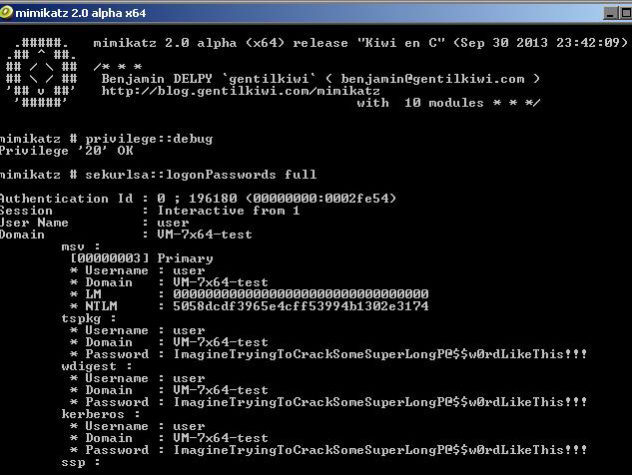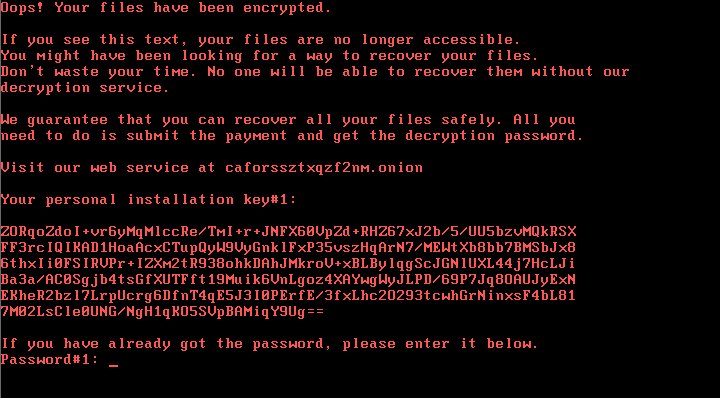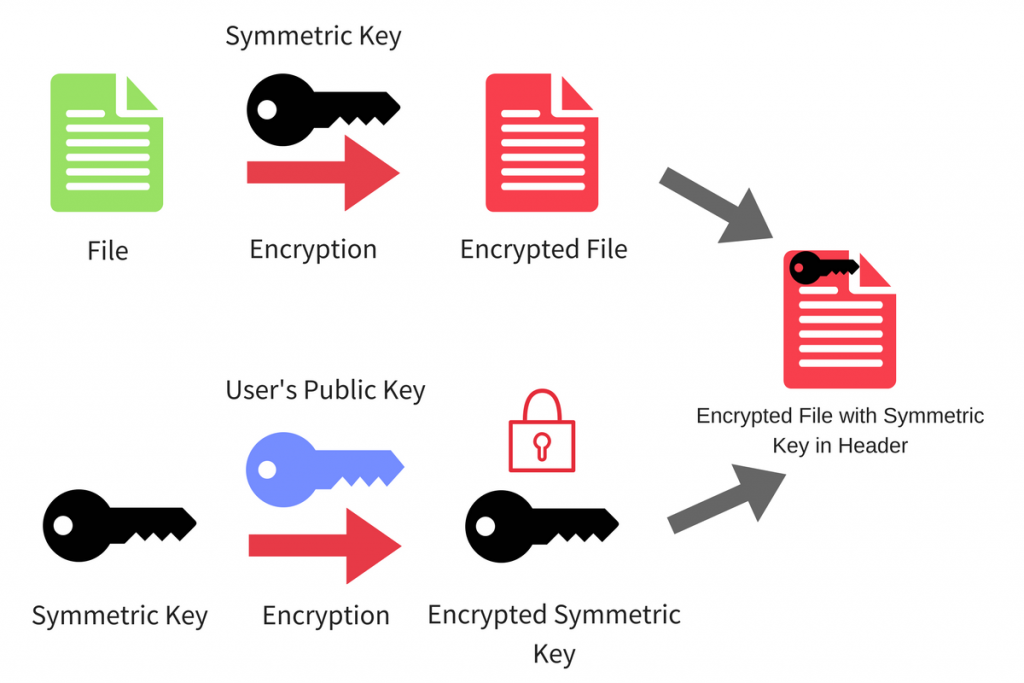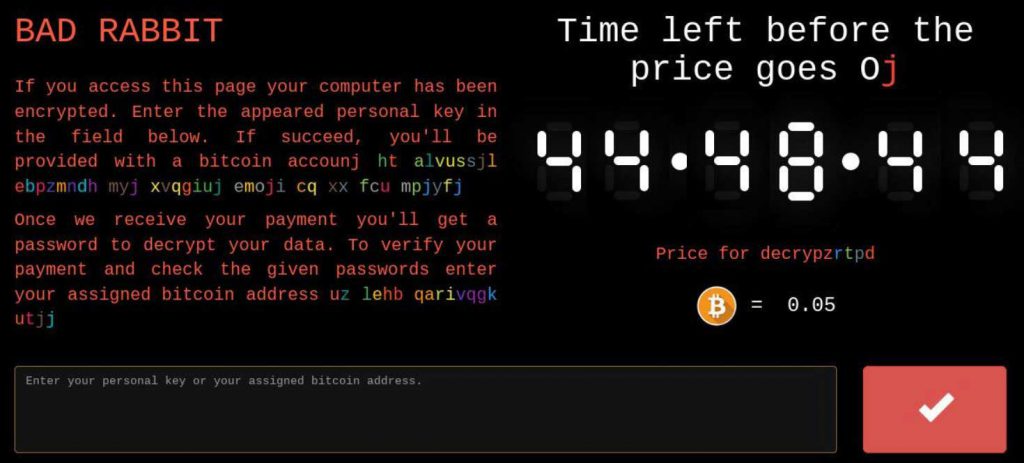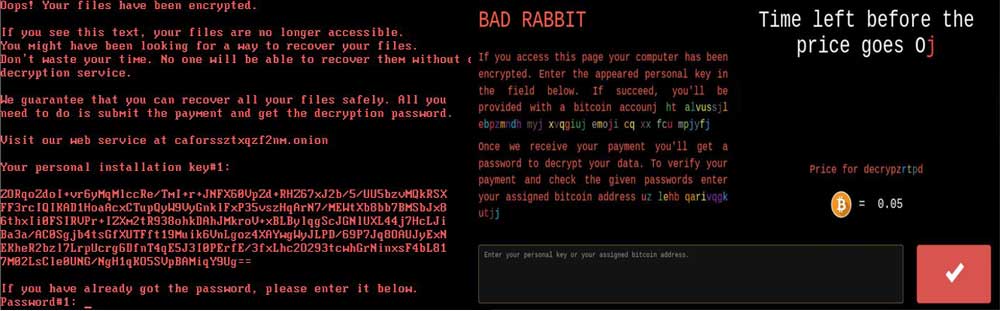 この記事は、新しく出現したものを削除する方法を示すことを目的としています 悪いウサギ “おっとっと, あなたのファイルは暗号化されています” ランサムウェアの脅威 あなたの暗号化 MBR と ドライブのロックを解除する方法 それらを復元するために多額の身代金を支払う代わりにあなたのファイルにアクセスするために.
この記事は、新しく出現したものを削除する方法を示すことを目的としています 悪いウサギ “おっとっと, あなたのファイルは暗号化されています” ランサムウェアの脅威 あなたの暗号化 MBR と ドライブのロックを解除する方法 それらを復元するために多額の身代金を支払う代わりにあなたのファイルにアクセスするために.
悪いウサギのランサムウェア 東ヨーロッパを襲ったさらに別のウイルスです. マルウェアは非常に特殊であり、以前に検出されたものと非常によく似たXTS暗号化モードを使用します マンバランサムウェア ウイルス, AES暗号化アルゴリズムを使用してMBRをエンコードする (マスターブートレコード) 感染したコンピュータのドライブの. その後、ランサムウェア, 同じを設定します “おっとっと, 重要なファイルは暗号化されています” メッセージ, 悪名高いのと同じように Petya.Aランサムウェア 今年の夏にウイルスが発生しました. お使いのコンピュータがBADRABBITランサムウェアウイルスに感染している場合でも、ファイルの大部分を回復する可能性があります. 次の記事を読んで、BAD RABBITランサムウェアを削除し、多額の身代金を支払うことなくデータを復元する方法を学びましょう。.

脅威の概要
| 名前 | 悪いウサギ |
| タイプ | ランサムウェア, クリプトウイルス |
| 簡単な説明 | マスターブートレコードの暗号化を目的としています (MBR) 感染したコンピュータのシステムドライブの一部であり、被害者に支払いのためにTorベースのWebページにアクセスするよう要求します。 0.05 BTC (ビットコイン) 暗号化されたファイルを復元するには. |
| 症状 | まったく同じ “おっとっと, ファイルは暗号化されています。” システムの起動中に赤いFixedsysフォントでメッセージが表示される. ユーザーをTORベースのWebページに誘導します, ここでおよそ 40 時間の締め切り時間の締め切りは身代金を支払うために与えられます. |
| 配布方法 | スパムメール, メールの添付ファイル, 実行可能ファイル, フラッシュエクスプロイト, 悪意のあるマクロ. |
| 検出ツール |
システムがマルウェアの影響を受けているかどうかを確認する
ダウンロード
マルウェア除去ツール
|
ユーザー体験 | フォーラムに参加する 悪いウサギについて話し合う. |
| データ回復ツール | ステラフェニックスによるWindowsデータの回復 知らせ! この製品は、失われたファイルを回復するためにドライブセクターをスキャンしますが、回復しない場合があります 100% 暗号化されたファイルの, しかし、それらのほんのわずかです, 状況やドライブを再フォーマットしたかどうかによって異なります. |

悪いウサギ – 配布プロセス
BAD RABBITランサムウェアの主な配布手法は、ProofpointおよびESETのマルウェアアナリストによって、偽のAdobeFlashプレーヤーアップデートパッケージを介して実行されることが報告されています。, ただし、組織のネットワークに侵入する機能を備えたツールに組み込まれていることも検出されました, 中小企業や政府施設など.
Kasperskyは、ドライブバイ侵入とURLを開いた被害者を介してウイルスが拡散していることが検出されたというレポートも公開しています。, 偽のFlashアップデートパッケージをプッシュするWebページにリダイレクトされました. 配布に関する限り, 誰も安全ではありません, ホームユーザーでさえ.
さらに, アナリストは、いわゆるマルウェアを使用するためにこのマルウェアも検出しました ミミカッツ 被害者のコンピュータからシステム情報を取得して、ネットワーク内のサーバーにアクセスするために使用される資格情報のリストを要約するため。これらのサーバーは、より中央にあり、ネットワーク上のできるだけ多くのエンドデバイスに感染します。.

BADRABITランサムウェア – アクティビティ
研究者がこのウイルスのコードを調べたとき, 彼らはそれがオープンソース暗号化ソリューションに基づいていることを確立しました, DiskCryptorと呼ばれる. このソリューションは、GPTをMBRに、UEFIをレガシーモードに変換することを目的としています. それで, また、コンピュータを再起動します, これはランサムウェアが行うことと似ています. AESの使用をサポートします, TwofishとSerpentの暗号化アルゴリズムであり、高性能のものとして分類されます.
BAD RABITランサムウェアは、悪意のある感染ファイルをドロップした後、この手法を使用します, と呼ばれる install_flash_player.exe. ファイルがドロップされると、自動的に実行されます, これは、ドライブバイダウンロードとして知られています. アクティブになったら, このファイルには、次のファイルをドープする関数があります:
C:\Windows system32 rundll32.exe
C:\Windows infpub.dat
Infpub.datファイルが実行されたとき, 他に2つのファイルを作成します:
C:\Windows dispci.exe
最初のファイル 「cscc.dat」 新しいサービスを作成するようにプログラムされています, これは、WindowsクライアントサイドキャッシングDDriverと呼ばれます. このサービスは、ファイルのドライバーを実行することを目的としています.
Infpub.datは、Windowsタスクスケジューラにもタスクを作成します, 2番目のファイルを自動的に実行します 「dispci.exe」. 一方、次回Windowsマシンにログインしたときに実行されます. タスク, ランニング 「dispci.exe」 Rhaegalと呼ばれます. それで, Infbpub.datファイル, 他のいくつかのアクティビティも実行します, コンピュータ上のファイルの暗号化など. 暗号化の詳細については、 「暗号化」 さらに下の段落.
しかし、Infpub.daの活動はそれだけではありません. 巧妙にコード化されたファイルは、被害者のコンピューターから盗まれたネットワーク情報を介して、SMBエクスプロイトを介して他のシステムに再配布することもできます。. マルウェアは、ネットワークサーバーからユーザーとパスワードの情報を取得する可能性さえあります.
両方 「cscc.dat」 そしてその 「dispci.exe」 ファイルはディスクの暗号化を担当します, より具体的には、MBRをエンコードしてから、次の身代金メモを表示します:
この活動に加えて, ウイルスは、次のWindowsレジストリサブキーを含む値を含むカスタムレジストリエントリも作成します.
→ HKLM SYSTEM CurrentControlSet services cscc
HKLM SYSTEM CurrentControlSet services cscc Type 1
HKLM SYSTEM CurrentControlSet services cscc Start 0
HKLM SYSTEM CurrentControlSet services cscc ErrorControl 3
HKLM SYSTEM CurrentControlSet services cscc ImagePath cscc.dat
HKLM SYSTEM CurrentControlSet services cscc DisplayNameWindowsクライアント側のキャッシュDDriver
HKLM SYSTEM CurrentControlSet services cscc Group Filter
HKLM SYSTEM CurrentControlSet services cscc DependOnService FltMgr
HKLM SYSTEM CurrentControlSet services cscc WOW64 1

悪いウサギのランサムウェア – 暗号化
暗号化について, DiskCryptorコンポーネントは、MBRを暗号化するだけでなく、ウイルス用に構成されています。. BAD RABBITはまた、コンピューター上のファイルを攻撃し、AES暗号化アルゴリズムを介してそれらをエンコードします. 暗号化プロセスにより、エンコードされたファイルをレンダリングした後、一意の復号化キーが生成されます. このキーはロック解除に使用され、サイバー犯罪者はこのプロセスを元に戻すために使用される唯一のソフトウェアを持っています. ファイルを暗号化する手順は、次のようになります。:
BAD RABBITは、ウイルスがコンピュータに感染した場合、コンピュータ上のほぼすべてのファイルを暗号化しません。. このマルウェアは、あなたにとって重要である可能性のある特定のファイルを暗号化することを目的としています, ドキュメントのように, ビデオ, オーディオファイル, 画像, アーカイブおよびその他. マルウェアの研究者は、次のファイルタイプを標的とするBADRABBITを報告しています:
→ .3ds .7z .accdb .ai .asm .asp .aspx .avhd .back .bak .bmp .brw .c .cab .cc .cer .cfg .conf .cpp .crt .cs .ctl .cxx.dbf.der。 dib .disk .djvu .doc .docx .dwg .eml .fdb .gz .h .hdd .hpp .hxx .iso .java .jfif .jpe .jpeg .jpg .js .kdbx .key .mail.mdb.msg。 nrg .odc .odf .odg .odi .odm .odp .ods .odt .ora .ost .ova .ovf .p12 .p7b .p7c .pdf .pem .pfx .php .pmf .png .ppt.pptx.ps1。 pst .pvi .py .pyc .pyw .qcow .qcow2 .rar .rb .rtf .scm .sln .sql .tar .tib .tif .tiff .vb .vbox .vbs .vcb .vdi .vfd .vhd .v vmc .vmdk .vmsd .vmtm .vmx .vsdx .vsv .work .xls .xlsx .xml .xvd .zip
最終的, 暗号化後, マルウェアは2つの異なるスケジュールされたタスクを作成します, と呼ばれる ドロゴン と viserion. それらは、被害者のコンピュータを再起動し、システムの起動時に次のメッセージを表示するプログラムをトリガーすることを目的としています:
おっとっと! ファイルは暗号化されています.
このテキストが表示された場合, ファイルにアクセスできなくなります.
あなたはあなたのファイルを回復する方法を探していたかもしれません.
時間を無駄にしないでください. 私たちなしでは誰もそれらを回復することはできません
復号化サービス.私たちはあなたが安全にすべてのファイルを回復できることを保証します. すべてのあなた
支払いを送信し、復号化パスワードを取得する必要があります.次のWebサービスにアクセスしてください。 {タマネギのウェブリンク}
個人用インストールキー#1:
タマネギのWebリンクにより、被害者は期限タイマーと次のメッセージを含む次のWebページを開くことができます。:
画像からのテキスト:
悪いウサギ
このページにアクセスすると、コンピュータは
暗号化. 表示された個人キーを入力します
下のフィールド. 成功した場合, あなたは
ビットコインaccounjhtalvussjlが付属
ebpzmndh myj xvqgiuj emoji cq xx fcu mpjyfj
お支払いを受け取ると、
データを復号化するためのパスワード. を確認するには
支払いと与えられたパスワードを確認して入力してください
割り当てられたビットコインアドレスuzlehbqarivqgk
utjj

悪いウサギのランサムウェアでドライブを試して回復する方法
HDD暗号化マルウェアの以前の亜種は復号化可能でした. 不運にも, これは、このBADRABBITランサムウェアバリアントには当てはまりません。. これが理由です, 私たちはあなたがあなたの重要なファイルの少なくともいくつかを回復しようとするのを助けるために理論的な指示を作成することに決めました. これがあなたが指示のために持っている必要があるものです:
- ドライバー, デスクトップ/ラップトップに対応.
- マルウェアがスキャンされて駆除され、適切なランサムウェア保護が行われている安全なコンピューター.
- 忍耐.
初めに, ファイルをスキャンする安全なコンピューターを選択して、安全な強力なWindowsマシンにする必要があります. これが、セキュリティを確保するために次の手順に従うことをお勧めする理由です:
1. ダウンロード ランサムウェアおよびマルウェア保護プログラム.
スパイハンタースキャナーは脅威のみを検出します. 脅威を自動的に削除したい場合, マルウェア対策ツールのフルバージョンを購入する必要があります.SpyHunterマルウェア対策ツールの詳細をご覧ください / SpyHunterをアンインストールする方法
2. ダウンロード 関連するランサムウェア保護プログラム.
3. ダウンロード 関連するクラウドバックアッププログラム 安全なサーバーにファイルのコピーをバックアップし、コンピュータが影響を受けた場合でも保護されたままになります. 詳細については、別の方法を確認することもできます。 ここにデータを安全に保存します.
テストPCを固定した後, おそらく時間がかかる復号化プロセスのためにそれを準備する必要があります. これが、ドライブの復号化を終了している間、復号化コンピューターが自動的に休止状態またはスリープしないように電源設定を変更することをお勧めする理由です。.
→ ステップ 1: システムトレイのバッテリーアイコンをクリックします (デジタル時計の隣) Windowsで、[その他の電源オプション]をクリックします.
ステップ 2:電源オプションメニューが表示されます. 電源プランで、[プラン設定の変更]をクリックします.
ステップ 3: プランの設定で、必ず設定してください “ディスプレイをオフにする” と “コンピューターをスリープ状態にする” に “一度もない” ドロップダウンの議事録メニューから.
ステップ 4: [変更を保存]をクリックして閉じます.
回復フェーズ
リカバリプロセスの場合, 異なるコンピューター間で可能な、よくあるドライブの移行シナリオをいくつか概説しました。:
- 余分なコンポーネントなしでラップトップからラップトップへ.
- 追加のコンポーネントなしでデスクトップからデスクトップへ.
- SATAケーブルコンバーターを使用したラップトップからデスクトップへ.
- デスクトップからラップトップへのSATAケーブルコンバーター.
プロセスを簡素化するには, ドライブを実行するために余分なケーブルやコンポーネントを必要としないマシンを選択することをお勧めします. そのような可能性がない場合, 外部の使用をお勧めします SATA-USB アダプタ.
ステップ 1: ノートパソコンからバッテリーと電源を取り外します. デスクトップコンピューターの場合, 接点から電源を抜いてください.
ステップ 2: ドライバーを使用する, ハードドライブを搭載しているケースのネジを外します. ラップトップの場合, これらの手順に従う必要があります:
ステップ 3: ドライバーでハードドライブを再度取り外します. 下の写真のようになります:
ステップ 4: インターネット接続とWindowsがインストールされている安全なコンピューターにハードドライブを接続し、しっかりとねじ込みます. 直接接続した場合, ハードドライブは、OSによって個別のパーティションとして検出される必要があります, 下の写真のように:
ステップ 5: ドライブを接続した後, あなたはおそらくそれを開くことができないでしょう, セクターが暗号化されているため. でも, 一部のセクターのみが暗号化されているため, ドライブを開くことができなくなるのに十分, 失われたパーティションをスキャンしているときに、データ回復ソフトウェアを使用してドライブからファイルを回復する場合は、チャンスがあるかもしれません. ほとんどのデータ回復プログラムは、壊れたパーティションのスキャンをサポートしています, ただし、次のことを試すことをお勧めします:

悪いウサギの感染に対する結論と保護のヒント
BAD RABBITランサムウェアの状況を引き続き監視し、以前のランサムウェアの亜種と同様に、新しい亜種がすべて出てくるように更新します。. 詳細については、このWebページまたはブログのニュースレターを電子メールでフォローしてください。. その間, Windowsシステムを更新し、マルウェアから適切に保護することを強くお勧めします. 今後のPCとデータのセキュリティについて詳しく知るには, 以下の資料を読むことをお勧めします:
→関連している:ランサムウェア保護のヒント
→関連している:重要なファイルを安全に保存し、マルウェアから保護します
- ステップ 1
- ステップ 2
- ステップ 3
- ステップ 4
- ステップ 5
ステップ 1: Scan for BAD RABBIT with SpyHunter Anti-Malware Tool



ランサムウェアの自動除去 - ビデオガイド
ステップ 2: Uninstall BAD RABBIT and related malware from Windows
これは、ほとんどのプログラムをアンインストールできるはずのいくつかの簡単な手順の方法です。. Windowsを使用しているかどうかに関係なく 10, 8, 7, VistaまたはXP, それらのステップは仕事を成し遂げます. プログラムまたはそのフォルダをごみ箱にドラッグすると、 非常に悪い決断. あなたがそれをするなら, プログラムの断片が残されています, そしてそれはあなたのPCの不安定な仕事につながる可能性があります, ファイルタイプの関連付けやその他の不快なアクティビティに関するエラー. コンピュータからプログラムを削除する適切な方法は、それをアンインストールすることです. それをするために:


 上記の手順に従うと、ほとんどの迷惑プログラムや悪意のあるプログラムを正常に削除できます.
上記の手順に従うと、ほとんどの迷惑プログラムや悪意のあるプログラムを正常に削除できます.
ステップ 3: レジストリをクリーンアップします, created by BAD RABBIT on your computer.
通常対象となるWindowsマシンのレジストリは次のとおりです。:
- HKEY_LOCAL_MACHINE Software Microsoft Windows CurrentVersion Run
- HKEY_CURRENT_USER Software Microsoft Windows CurrentVersion Run
- HKEY_LOCAL_MACHINE Software Microsoft Windows CurrentVersion RunOnce
- HKEY_CURRENT_USER Software Microsoft Windows CurrentVersion RunOnce
これらにアクセスするには、Windowsレジストリエディタを開き、値を削除します。, created by BAD RABBIT there. これは、以下の手順に従うことで発生する可能性があります:


 ヒント: ウイルスによって作成された値を見つけるには, あなたはそれを右クリックしてクリックすることができます "変更" 実行するように設定されているファイルを確認する. これがウイルスファイルの場所である場合, 値を削除します.
ヒント: ウイルスによって作成された値を見つけるには, あなたはそれを右クリックしてクリックすることができます "変更" 実行するように設定されているファイルを確認する. これがウイルスファイルの場所である場合, 値を削除します.
始める前に "ステップ 4", お願いします 通常モードで起動します, 現在セーフモードになっている場合.
これにより、インストールと SpyHunterを使用する 5 正常に.
ステップ 4: Boot Your PC In Safe Mode to isolate and remove BAD RABBIT





ステップ 5: Try to Restore Files Encrypted by BAD RABBIT.
方法 1: Emsisoft の STOP Decrypter を使用する.
このランサムウェアのすべての亜種を無料で復号化できるわけではありません, しかし、研究者が使用する復号化機能を追加しました。これは、最終的に復号化されるバリアントで更新されることがよくあります。. 以下の手順を使用して、ファイルを復号化してみてください, しかし、それらが機能しない場合, 残念ながら、ランサムウェアウイルスの亜種は復号化できません.
以下の手順に従って、Emsisoft復号化ツールを使用し、ファイルを無料で復号化します. あなたはできる ここにリンクされているEmsisoft復号化ツールをダウンロードします 次に、以下の手順に従います:
1 右クリック 解読機でクリックします 管理者として実行 以下に示すように:

2. ライセンス条項に同意する:

3. クリック "フォルダーを追加" 次に、下に示すように、ファイルを復号化するフォルダを追加します:

4. クリック "復号化" ファイルがデコードされるのを待ちます.

ノート: 復号化機能の功績は、このウイルスで突破口を開いたEmsisoftの研究者に与えられます.
方法 2: データ復元ソフトウェアを使用する
Ransomware infections and BAD RABBIT aim to encrypt your files using an encryption algorithm which may be very difficult to decrypt. これが、直接復号化を回避してファイルの復元を試みるのに役立つ可能性のあるデータ回復方法を提案した理由です。. この方法はそうではないかもしれないことに注意してください 100% 効果的ですが、さまざまな状況で少しまたは大いに役立つ場合もあります.
リンクと上部のウェブサイトメニューをクリックするだけです, 選ぶ データ復旧 - データ回復ウィザード WindowsまたはMacの場合 (OSによって異なります), 次に、ツールをダウンロードして実行します.
BAD RABBIT-FAQ
What is BAD RABBIT Ransomware?
BAD RABBIT is a ランサムウェア 感染 - コンピュータにサイレントに侵入し、コンピュータ自体へのアクセスをブロックするか、ファイルを暗号化する悪意のあるソフトウェア.
多くのランサムウェア ウイルスは、高度な暗号化アルゴリズムを使用してファイルにアクセスできないようにします. ランサムウェア感染の目的は、ファイルへのアクセスを取り戻すために身代金の支払いを要求することです。.
What Does BAD RABBIT Ransomware Do?
ランサムウェアは一般的に、 悪意のあるソフトウェア それは設計されたものです コンピュータまたはファイルへのアクセスをブロックするには 身代金が支払われるまで.
ランサムウェアウイルスも、 システムにダメージを与える, データの破損とファイルの削除, その結果、重要なファイルが永久に失われます.
How Does BAD RABBIT Infect?
Via several ways.BAD RABBIT Ransomware infects computers by being sent フィッシングメール経由, ウイルスの付着を含む. この添付ファイルは通常、重要なドキュメントとしてマスクされています, お気に入り 請求書, 銀行の書類や航空券でも ユーザーにとって非常に説得力があるように見えます.
Another way you may become a victim of BAD RABBIT is if you 偽のインストーラーをダウンロードする, 評判の低い Web サイトからのクラックまたはパッチ またはウイルスリンクをクリックした場合. 多くのユーザーが、トレントをダウンロードしてランサムウェアに感染したと報告しています.
How to Open .BAD RABBIT files?
君は can't 復号化ツールなしで. この時点で, the .悪いウサギ ファイルは 暗号化. 特定のアルゴリズムの特定の復号化キーを使用して復号化した後でのみ開くことができます。.
復号化ツールが機能しない場合の対処方法?
パニックになるな, と ファイルをバックアップする. 復号化機能が復号化されなかった場合 .悪いウサギ ファイルが正常に, その後、絶望しないでください, このウイルスはまだ新しいので.
復元できますか ".悪いウサギ" ファイル?
はい, 時々ファイルを復元することができます. いくつか提案しました ファイルの回復方法 復元したい場合はうまくいく可能性があります .悪いウサギ ファイル.
これらの方法は決してありません 100% ファイルを取り戻すことができることを保証します. しかし、バックアップがある場合, 成功の可能性ははるかに高い.
How To Get Rid of BAD RABBIT Virus?
このランサムウェア感染を除去するための最も安全な方法と最も効率的な方法は、 プロのマルウェア対策プログラム.
It will scan for and locate BAD RABBIT ransomware and then remove it without causing any additional harm to your important .BAD RABBIT files.
ランサムウェアを当局に報告できますか?
コンピュータがランサムウェアに感染した場合, あなたはそれを地元の警察署に報告することができます. これは、世界中の当局がコンピュータに感染したウイルスの背後にいる加害者を追跡および特定するのに役立ちます.
下, 政府のウェブサイトのリストを用意しました, あなたが被害者である場合に備えて報告を提出できる場所 サイバー犯罪:
サイバーセキュリティ当局, 世界中のさまざまな地域でランサムウェア攻撃レポートを処理する責任があります:
ドイツ - Offizielles Portal der deutschen Polizei
アメリカ - IC3インターネット犯罪苦情センター
イギリス - アクション詐欺警察
フランス - Ministèredel'Intérieur
イタリア - ポリジアディスタト
スペイン - PolicíaNacional
オランダ - ポリティ
ポーランド - Policja
ポルトガル - PolíciaJudiciária
ギリシャ - サイバー犯罪ユニット (ギリシャ警察)
インド - ムンバイ警察 - サイバー犯罪捜査セル
オーストラリア - オーストラリアのハイテク犯罪センター
レポートは異なる時間枠で応答される場合があります, 地方自治体によって異なります.
ランサムウェアによるファイルの暗号化を阻止できますか?
はい, ランサムウェアを防ぐことができます. これを行う最善の方法は、コンピュータ システムが最新のセキュリティ パッチで更新されていることを確認することです。, 評判の良いマルウェア対策プログラムを使用する とファイアウォール, 重要なファイルを頻繁にバックアップする, をクリックしないでください 悪意のあるリンク または不明なファイルのダウンロード.
Can BAD RABBIT Ransomware Steal Your Data?
はい, ほとんどの場合、ランサムウェア あなたの情報を盗みます. It is a form of malware that steals data from a user's computer, それを暗号化します, そしてそれを解読するために身代金を要求します.
多くの場合, the マルウェアの作成者 または攻撃者がデータを削除すると脅迫するか、 オンラインで公開する 身代金が支払われない限り.
ランサムウェアは WiFi に感染する可能性がある?
はい, ランサムウェアは WiFi ネットワークに感染する可能性があります, 悪意のあるアクターがそれを使用してネットワークの制御を取得できるため, 機密データを盗む, ユーザーをロックアウトする. ランサムウェア攻撃が成功した場合, サービスやデータの損失につながる可能性があります, 場合によっては, 経済的損失.
ランサムウェアに支払うべきか?
いいえ, ランサムウェア恐喝者に支払うべきではありません. それらに支払うことは犯罪者を助長するだけであり、ファイルまたはデータが復元されることを保証するものではありません. より良いアプローチは、重要なデータの安全なバックアップを取り、そもそもセキュリティに注意を払うことです.
What Happens If I Don't Pay Ransom?
If you don't pay the ransom, ハッカーがまだあなたのコンピュータにアクセスしている可能性があります, データ, またはファイルであり、それらを公開または削除すると脅迫し続ける可能性があります, あるいはサイバー犯罪に利用することさえあります. ある場合には, 彼らは追加の身代金の支払いを要求し続けるかもしれません.
ランサムウェア攻撃は検出できるか?
はい, ランサムウェアを検出可能. マルウェア対策ソフトウェアおよびその他の高度なセキュリティ ツール ランサムウェアを検出し、ユーザーに警告することができます マシン上に存在する場合.
ランサムウェアを確実に検出して防止できるように、最新のセキュリティ対策を常に最新の状態に保ち、セキュリティ ソフトウェアを最新の状態に保つことが重要です。.
ランサムウェア犯罪者は捕まりますか?
はい, ランサムウェア犯罪者は捕まります. 法執行機関, FBIなど, インターポールなどは、米国およびその他の国でランサムウェア犯罪者の追跡と訴追に成功している. ランサムウェアの脅威が増加し続ける中, 執行活動もそうです.
About the BAD RABBIT Research
SensorsTechForum.comで公開するコンテンツ, this BAD RABBIT how-to removal guide included, 広範な研究の結果です, 特定のマルウェアを削除し、暗号化されたファイルを復元するためのハードワークと私たちのチームの献身.
このランサムウェアの調査はどのように行ったのですか??
私たちの研究は、独立した調査に基づいています. 私たちは独立したセキュリティ研究者と連絡を取り合っています, そしてそのようなものとして, 最新のマルウェアとランサムウェアの定義に関する最新情報を毎日受け取ります.
さらに, the research behind the BAD RABBIT ransomware threat is backed with VirusTotal そしてその NoMoreRansomプロジェクト.
ランサムウェアの脅威をよりよく理解するため, 知識のある詳細を提供する以下の記事を参照してください.
以来、ランサムウェアとマルウェアの無料の削除手順を提供することに専念しているサイトとして 2014, SensorsTechForumの推奨事項は 信頼できる情報源にのみ注意を払う.
信頼できる情報源を認識する方法:
- 常に確認してください "私たちに関しては" ウェブページ.
- コンテンツ作成者のプロフィール.
- 偽の名前やプロフィールではなく、実際の人がサイトの背後にいることを確認してください.
- Facebookを確認する, LinkedInとTwitterの個人プロファイル.